Sử dụng google analytics thống kế website
Bên cạnh công cụ quản lý website google webmaster tools thì trong chuyên mục phát triển web hôm nay mình muốn giới thiệu đến bạn một công cụ thống kê web rất tuyệt vời đó là google analytics, ở đây bạn sẽ trãi nghiệm được tính năng thông kê chuyên nghiệp. Google analytics là gì? Google ...
Bên cạnh công cụ quản lý website google webmaster tools thì trong chuyên mục phát triển web hôm nay mình muốn giới thiệu đến bạn một công cụ thống kê web rất tuyệt vời đó là google analytics, ở đây bạn sẽ trãi nghiệm được tính năng thông kê chuyên nghiệp.
Google Analytics là một công cụ, dịch vụ giúp bạn theo dõi website của mình một cách đầy đủ nhất. Thông qua google analytics bạn có thể xem số người truy cập mỗi ngày, số trang họ đã xem, số người quay lại xem trang web, hệ điều hành, trình duyệt, nhà mạng … mà người dùng sử dụng vào web của bạn và rất nhiều thông tin khác … Các thông tin đều được thể hiện một cách rõ ràng dưới dạng biểu đồ hoặc bảng biểu, các bạn có thể trích xuất nó ra thành tập tin xml, txt để xem offline trên máy tính và thực hiện báo cáo cho các dự án website lớn.
Bạn cần thực hiện các bước như sau để sử dụng được thông kê của google analytics:
- Bước 1. Bạn phải upload site lên host.
- Bước 2. Bạn phải có tài khoản ở gmail.
- Bước 3. Nhúng code của google analytics và site
- Bước 4. Chờ khoản 24h thì thấy kết quả.
Đầu tiện như đã nói bạn phải có website và website của bạn đang hoạt động bình thường. Đăng ký một tài khoản Gmail,sau đó truy cập vào địa chỉ: https://www.google.com/analytics → Sign in google analytics, nếu chưa có tài khoản bạn cũng có thể đăng ký miễn phí ở đây.
Đăng nhập vào google analytics
Sau đó click Quản trị → Tài khoản mới.
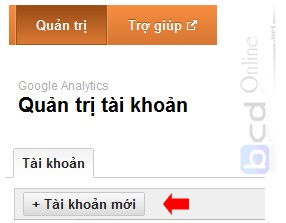
Thêm site mới vào google analytics
Tiếp đến cũng là phần khá quan trọng, bạn cài đặt, tùy chọn cho site của mình, đơn tên miền hay đa tên miền, có thực hiện chính sách quảng cáo hay không… sau đó lưu lại. Bạn nhìn thấy có phần get code, copy lại và dán vào thẻ head của website.
Ở wordpress thì bạn dán vào trong file head.php còn ở joomla thì bạn vào index.php…
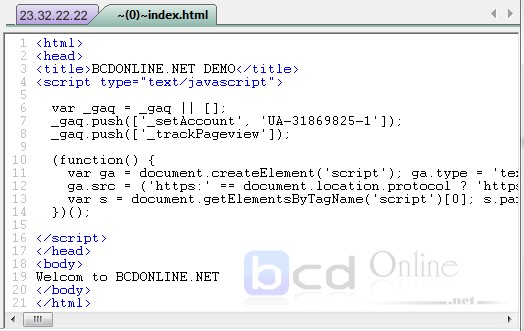
Copy code vào thẻ head của trang web bạn
OK vậy là Save lại thôi, mọi thứ đã xong bạn cứ chờ google analytics update cho bạn là được.
Xem thống kê với google analyticsNhư đã nói ở trên, google analytics thông kê cho bạn được rất nhiều thứ:
1.Về Khách truy cập:
- Số lần truy cập
- Số lượng Khách truy cập
- Số lần truy cập trang
- Số Trang/Lượt truy cập
- Thời lượng truy cập tr.bình
- Tỷ lệ Số trang không truy cập
- % Lượt truy cập Mới
- Quốc gia/Lãnh thổ
- Thành phố
- Trình duyệt
- Hệ Điều hành
- Nhà cung cung cấp dịch vụ
- Di động
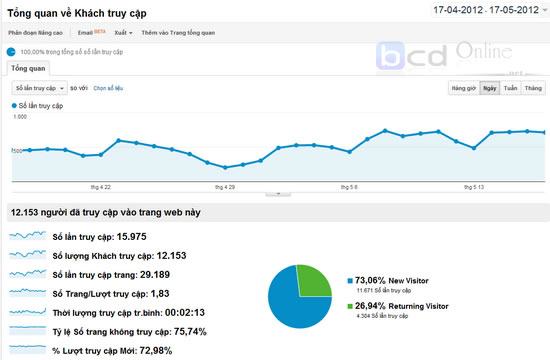
Tổng quan về khách truy cập trong google analytics
2.Nguồn lưu lượng truy cập
- Lưu lượng Tìm kiếm
- Lưu lượng truy cập giới thiệu
- Lưu lượng truy cập trực tiếp
- Từ khóa
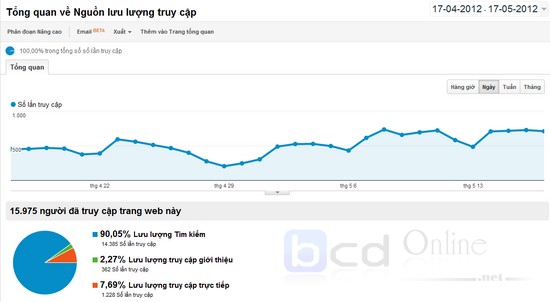
Tổng quan về nguồn lưu lượng truy cập google analytics
3.Về nội dung
- Số lần truy cập trang
- Số lượng truy cập trang
- Thời gian Trung bình trên Trang web
- Tỷ lệ Số trang không truy cập
- % Thoát
- Nội dung trang web
- Tìm kiếm trang web
- Sự kiện
- Trang và Số lần truy cập trang, % Số lần truy cập trang.
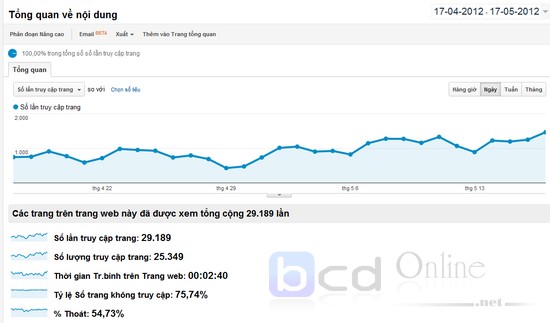
Tổng quan về nội dung trong google analytics
Đó là các phần thống kê cơ bản và tổng quan toàn bộ quá trình và từ khi website sinh ra đến thời điểm hiện tại nếu bạn muốn thống kế của bất kì ngày nào thì google analytics cũng có thể làm được chuyện đó, bạn vào danh mục ngày thánh vào chọn vào ngày nào bạn muốn hiện kế quả thống kê và áp dụng.
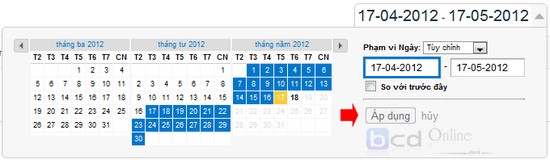
Xem thống kê theo ngày trong google analytics
Kết luận: Xong phần giới thiệu
